- מְחַבֵּר Lauren Nevill [email protected].
- Public 2024-01-11 01:06.
- שונה לאחרונה 2025-01-23 15:19.
שיחות, שיחות וידאו, מסרים מיידיים והחלפת קבצים עם משתמשים אחרים, באשר הם. כל זה מסופק על ידי תוכנית סקייפ. כדי לפשט ולשפר את תהליך התקשורת משתמשים בכמה סוגים שונים של סטטוס רשת, הנשלטים על ידי המשתמש בהתאם לצרכיו.
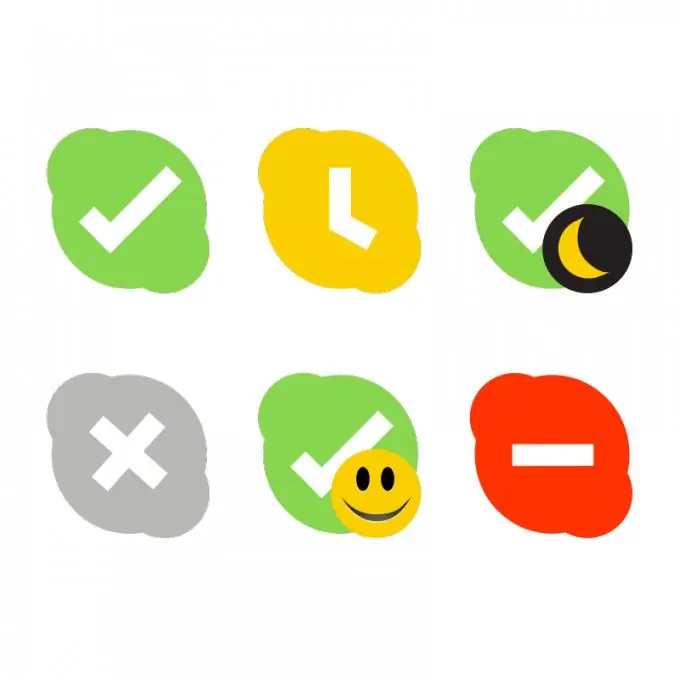
נחוץ
- 1. חיבור לאינטרנט
- 2. תוכנית סקייפ
הוראות
שלב 1
עליך להפעיל את יישום Skype ולהיכנס למערכת על ידי הזנת הכניסה והסיסמה שלך בשורות המתאימות של החלון שנפתח.
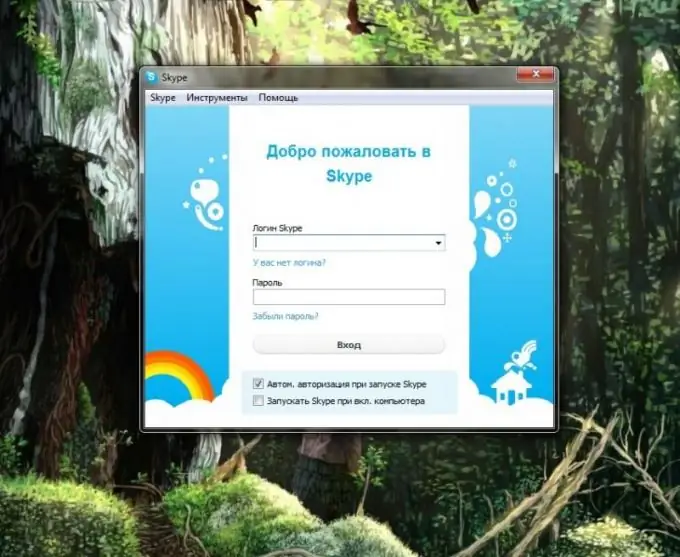
שלב 2
לאחר הכניסה, בדף הראשי בחלק העליון יש כרטיסיות: סקייפ, אנשי קשר, שיחות, שיחות וכו '. עליכם לבחור בכרטיסייה הראשונה וללחוץ עליה באמצעות לחצן העכבר השמאלי.
לאחר מכן העבירו את סמן העכבר מעל הטקסט "מצב רשת" ובחלון שיופיע בחרו בסטטוס המתאים לכם.
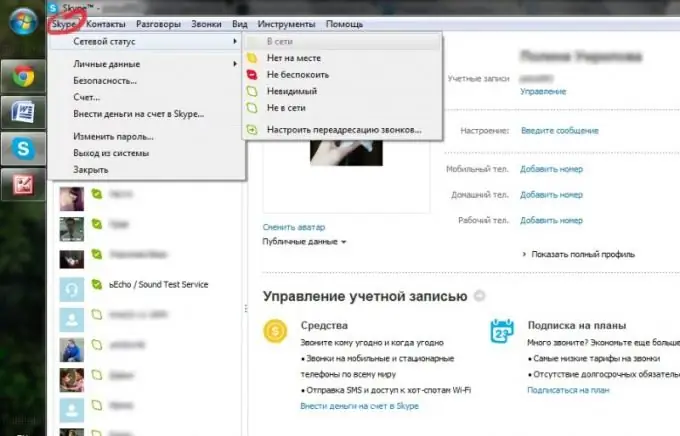
שלב 3
הליך מחיקת הסטטוס הקודם ושינויו לאחר יכול להתבצע בצורה פשוטה. לכן, עליכם ללחוץ על סמל סקייפ הממוקם מתחת ללשונית באותו שם בפינה השמאלית העליונה של החלון הראשי.
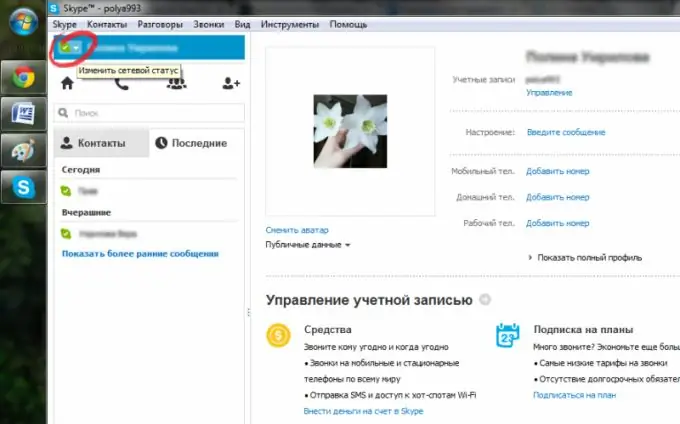
שלב 4
לאחר מכן תיפתח כרטיסייה עם סטטוסים אפשריים: "מקוון" (אתה יכול לשלוח ולקבל הודעות ושיחות באופן חופשי), "הרחק" (מאפשר לרשימת אנשי הקשר שלך לדעת שאתה לא שם), "אל תפריע" (אתה לא תקבל התראות על שיחות וצ'אטים נכנסים), "בלתי נראה" (רשימת אנשי הקשר שלך תראה שאתה לא מקוון, אך תוכל לשלוח ולקבל הודעות ושיחות), "לא מקוון" (שיחות וצ'אטים אינם זמינים)
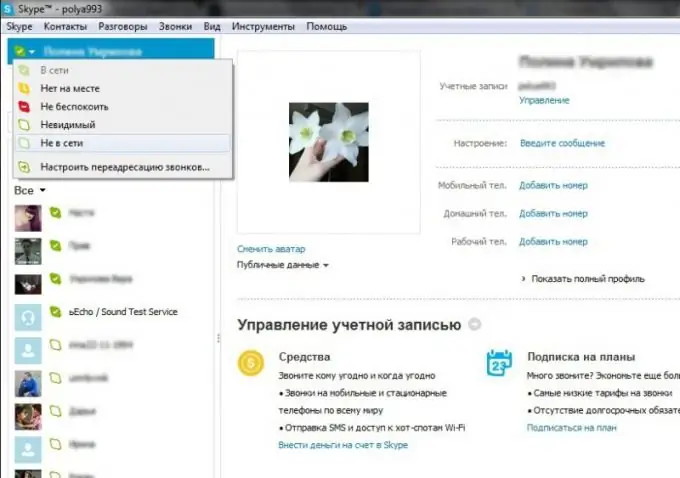
שלב 5
אם אתה משתמש ביישום הנייד, אתה יכול לשנות את הסטטוס על ידי פתיחת הכרטיסייה בצורה של אייקון Skype שנמצא בפינה הימנית העליונה לצד כפתור היציאה.






